Wysiwyg editor (CKeditor)
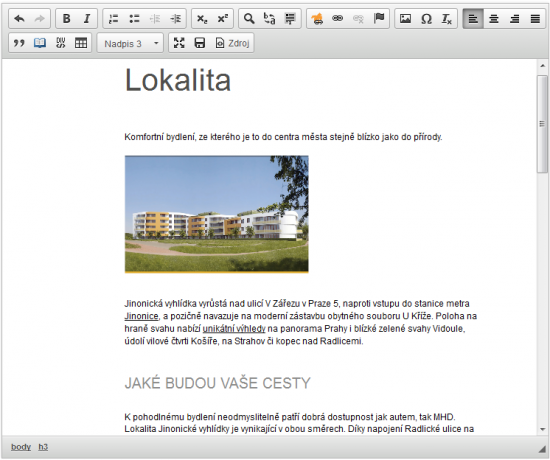
Formátování textu
Mezi základní možnosti wysiwyg editoru patří formátování textu, které probíhá obdobným způsobem jako v běžných kancelářských programech (Word, Open Office). Můžete nastavit zarovnání odstavců: vlevo, vpravo, na střed a do bloku. Vkládat lze číslované a nečíslované seznamy. Pokročilý styl formátování textu – nadpis určité úrovně nebo odstavec jde nastavit v nabídce styl (na obrázku výše je vybrán styl Nadpis 3). Nabídku styl je možné rozšířit o další předvolby pro formátování obsahu.
Práce s obrázky

Kliknutím na ikonu obrázku se otevře dialogové okno pro jeho výběr. Tlačítkem vybrat na serveru otevřete prohlížeč,
obsahující stejnou strukturu složek jako ve správci obrázků. Zde stačí pouze otevřít správnou složku a potvrdit
dvojitým kliknutím na obrázek, který chcete vložit.
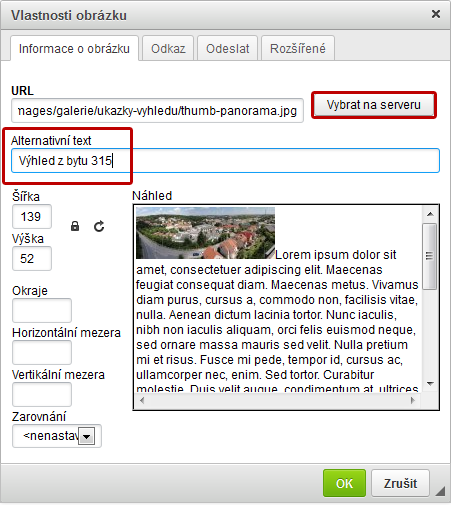
V našem příkladu jsme vybrali miniaturu obrázku s názvem thumb-panorama.jpg. Nyní budeme chtít se z této miniatury
odkázat na obrázek ve vysokém rozlišení. Přejděte na záložku Odkaz a po kliknutí na Vybrat na serveru vyberte verzi
obrázku v plné velikosti. Nakonec potvrďte tlačítkem OK.
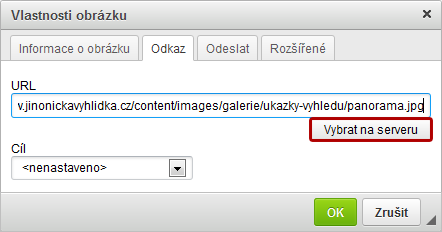
Chcete-li otevřít obrázek pomocí „on-line prohlížeče obrázků (lightbox)“, klikněte v editoru na vloženou miniaturu
pravým tlačítkem a z kontextového menu vyberte Změnit odkaz. V otevřeném dialogovém okně přejděte na záložku
Rozšířené a do pole Třída stylu zadejte hodnotu „thickbox“. Případně můžete zadat „thickbox.nazev-alba“
(nazev-alba bez diakritiky a mezer). To je užitečné především pokud je na stránce miniatur obrázků s odkazem více
a chcete mít možnost přejít na další nebo předchozí obrázek přímo v prohlížeči obrázků.
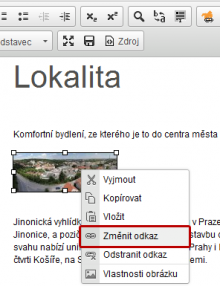
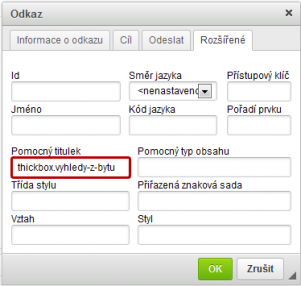
Výsledné zobrazení obrázku v „on-line prohlížeči (lightboxu)“ na stránce může vypadat takto:
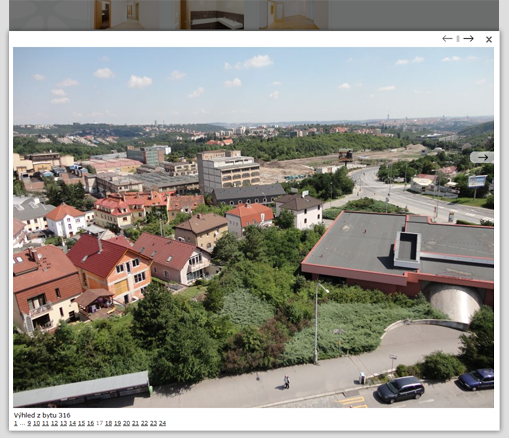
Vytváření odkazů
Podobným způsobem jako u obrázků lze vytvářet odkazy také u textového obsahu. V nástrojové liště editoru k tomu
slouží dvě ikony: vlevo ikona pro vytvoření interního odkazu a vpravo pro „univerzální“ odkaz.

Požadovaný obsah označíme nejprve do bloku a poté klikneme na jednu z ikon.
Interní odkaz je nasměrován na stránku CMS vytvořenou ve struktuře. Jednoduše ji vyberte z rozbalovací nabídky.
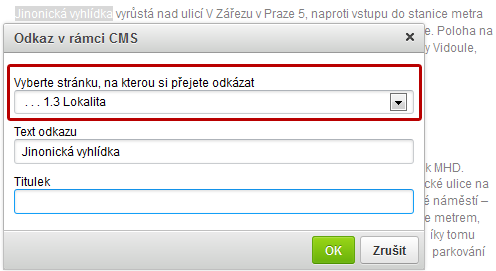
„Univerzálním“ odkazem lze web prolinkovávat s externími stránkami a soubory, které se nacházejí na serveru vaší
prezentace. Do pole URL zadejte požadovanou adresu nebo po kliknutí na tlačítko Vybrat na serveru zvolte libovolný soubor,
na který chcete odkázat.
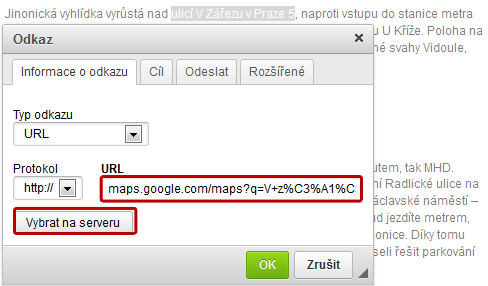
Odkazujete-li na externí stránku, neležící ve stejné doméně jako vaše prezentace může být užitečné otevřít
odkaz do nové záložky prohlížeče. To lze nastavit pod záložkou cíl.
Z rozbalovací nabídky vyberte hodnotu „Nové okno (_blank)“.
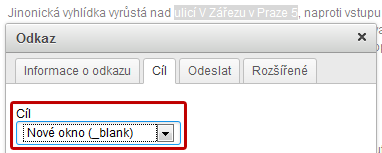
Při odkazování na soubor, jej můžete pomocí editoru přímo přenést na server. To provedete v záložce Odeslat. Pokud Vám tento způsob nahrávání souborů nebude vyhovovat, můžete je nahrát přes správce souborů.
Vkládání speciálních znaků
Chtěli byste vložit speciální znak, ale nevíte jak ho na klávesnici napsat? Wysiwyg editor obsahuje užitečnou pomůcku,
která se nachází v nástrojové liště pod ikonou se symbolem Ω.
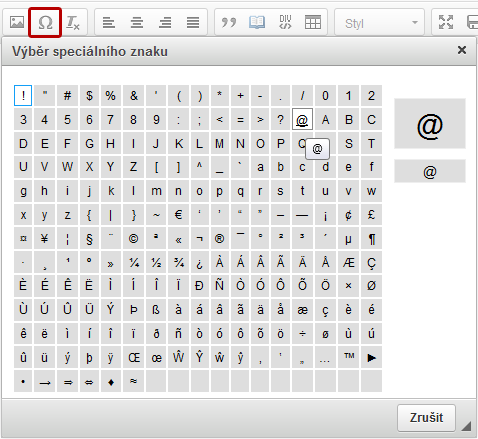
Tabulky
Po kliknutí na ikonu tabulky v nástrojové liště, se otevře dialogové okno, do kterého je třeba zadat základní informace
o tabulce. Zadejte počet řádků a sloupců. Do polí Záhlaví, Vzdálenost buněk, Ohraničení, Odsazení obsahu v buňce
zadejte hodnotu „0“ nebo ponechejte zcela prázdné. Grafický styl tabulky se bude řídit, dle formátovacích pravidel,
uvedených ve stylopisu stránky. Tyto pravidla vycházejí z grafického návrhu a byly vytvořeny webdesignerem během přípravy
prezentace.
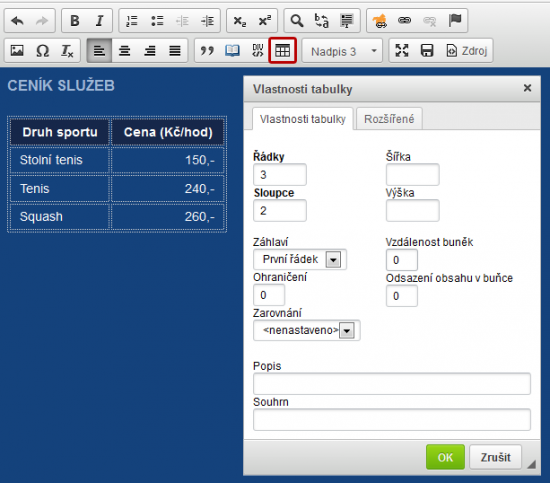
Přidat řádek nebo sloupec je možné do existující tabulky. Klikněte pravým tlačítkem do oblasti buňky a vyberte
Řádek → Vložit řádek za/před. Obdobným způsobem lze vložit také nový sloupec nebo řádky a sloupce odstranit.
Do nově vytvořeného řádku zadejte požadované hodnoty běžným způsobem.
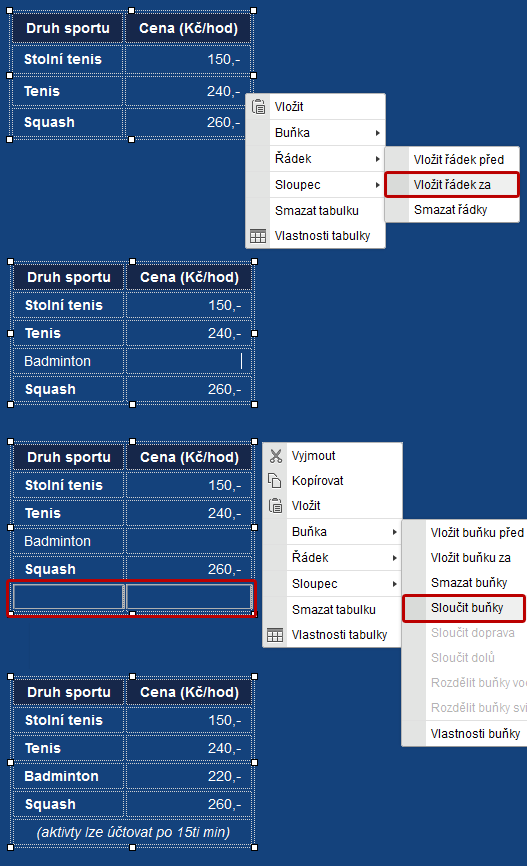
Občas je potřeba více buněk sloučit do jedné, například pro zadání doplňující informace. Postupujte tak, že
táhnete se stlačeným levým tlačítkem myši přes buňky, které chcete spojit. Po jejich označení klikněte do oblasti
pravým tlačítkem a z kontextového menu vyberte Buňka → Sloučit buňky. Poté už můžete do sloučené
buňky zadat obsah.

